CUT in AI konvertieren
Konvertieren Sie CUT bilder in das AI Format, bearbeiten und optimieren Sie bilder online und kostenlos.

Die CUT-Dateierweiterung steht für Dr. Halo Bitmap Image. Ursprünglich von Media Cybernetics für die Dr. Halo-Software entwickelt, ist es ein geräteunabhängiges Bitmap-Bildformat, das 8 Bit pro Pixel unterstützt und somit insgesamt 256 Farben ermöglicht. CUT-Dateien werden zur Speicherung kleiner Bitmap-Bilder verwendet und benötigen eine separate PAL-Datei zur Farbabstimmung. Ohne diese Palettendatei werden die Bilder in Graustufen angezeigt. Im Laufe der Zeit hat sich die Unterstützung für CUT-Dateien auf verschiedene andere Anwendungen ausgeweitet.
Die Dateierweiterung AI steht für Adobe Illustrator Artwork und wird hauptsächlich für Vektorgrafiken im Design und in der Illustration verwendet. Eingeführt von Adobe Systems im Jahr 1987 mit der Veröffentlichung von Adobe Illustrator, sind AI-Dateien im professionellen Grafikdesign unverzichtbar, da sie ohne Qualitätsverlust skalierbar sind. Diese Dateien unterstützen eine Vielzahl von Funktionen wie Formen, Pfade und Texte, wodurch detaillierte und vielseitige Kunstwerke erstellt werden können. Als Standard in der Branche sind AI-Dateien von verschiedenen Grafikdesign-Software weitgehend unterstützt und gewährleisten Kompatibilität und einfache Nutzung in diversen digitalen Projekten.
Ziehen Sie Ihre PDF-Datei per Drag & Drop oder durchsuchen Sie Ihr Gerät, um Ihre CUT-Datei auszuwählen und hochzuladen.
Für eine erweiterte angepasste Konvertierung verwenden Sie die CUT-zu-AI-Tools und klicken Sie auf Konvertieren.
Nachdem die Konvertierung abgeschlossen ist, klicken Sie auf die Schaltfläche Herunterladen, um Ihre AI bild zu erhalten.
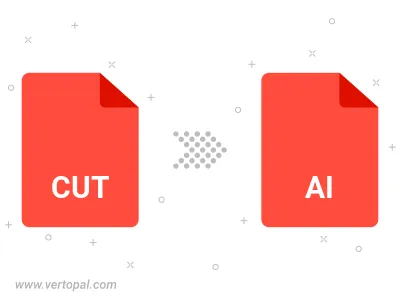
Befolgen Sie die unten stehenden Schritte, wenn Sie Vertopal CLI auf Ihrem macOS-System installiert haben.
cd zum CUT-Dateiort oder fügen Sie den Pfad zu Ihrer Eingabedatei hinzu.Befolgen Sie die unten stehenden Schritte, wenn Sie Vertopal CLI auf Ihrem Windows-System installiert haben.
cd zum CUT-Dateiort oder fügen Sie den Pfad zu Ihrer Eingabedatei hinzu.Befolgen Sie die unten stehenden Schritte, wenn Sie Vertopal CLI auf Ihrem Linux-System installiert haben.
cd zum CUT-Dateiort oder fügen Sie den Pfad zu Ihrer Eingabedatei hinzu.